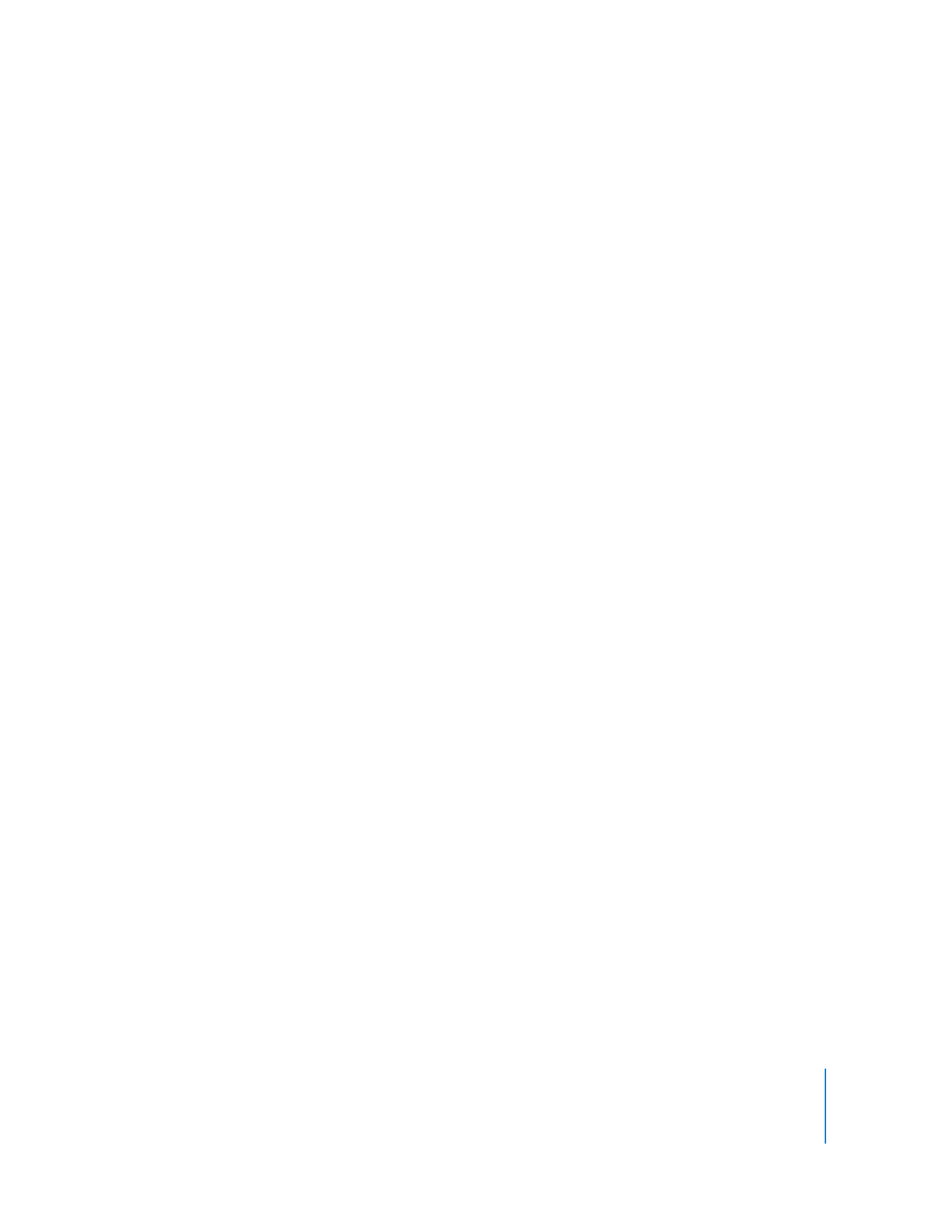
Copie de l’administrateur vers les clients
Apple Remote Desktop vous permet de copier simultanément des éléments vers
n’importe quel nombre d’ordinateurs clients.
Pour copier des éléments vers des clients :
1
Sélectionnez une liste d’ordinateurs dans la fenêtre principale de Remote Desktop.
2
Sélectionnez un ou plusieurs ordinateurs dans la fenêtre Remote Desktop
(ou n’importe quelle fenêtre).
3
Choisissez Gestion > Copier les éléments.
4
Ajoutez des logiciels à la liste des éléments à copier.
Cliquez sur le bouton Ajouter pour explorer les disques durs locaux afin de trouver
les éléments à copier, ou faites glisser les fichiers et les dossiers vers la liste.
Pour supprimer un élément de la liste, sélectionnez-le, puis cliquez sur Supprimer.
Répétez cette étape jusqu’à ce que tous les logiciels à copier aient été ajoutés à la liste.
5
Sélectionnez les options de copie.
Pour plus d’informations sur les options disponibles, consultez la rubrique « Options de
copie » à la page 124.
6
Pour programmer cet événement afin qu’il se produise à un autre moment ou qu’il soit
répété, cliquez sur le bouton Horaire.
Consultez la rubrique « Utilisation de tâches programmées » à la page 183 pour obtenir
plus d’informations sur la programmation d’événements.
7
Cliquez sur Copier.
Le logiciel est copié dans l’emplacement indiqué. En cas d’échec de la copie,
un message d’erreur apparaît dans la fenêtre des rapports de tâches.
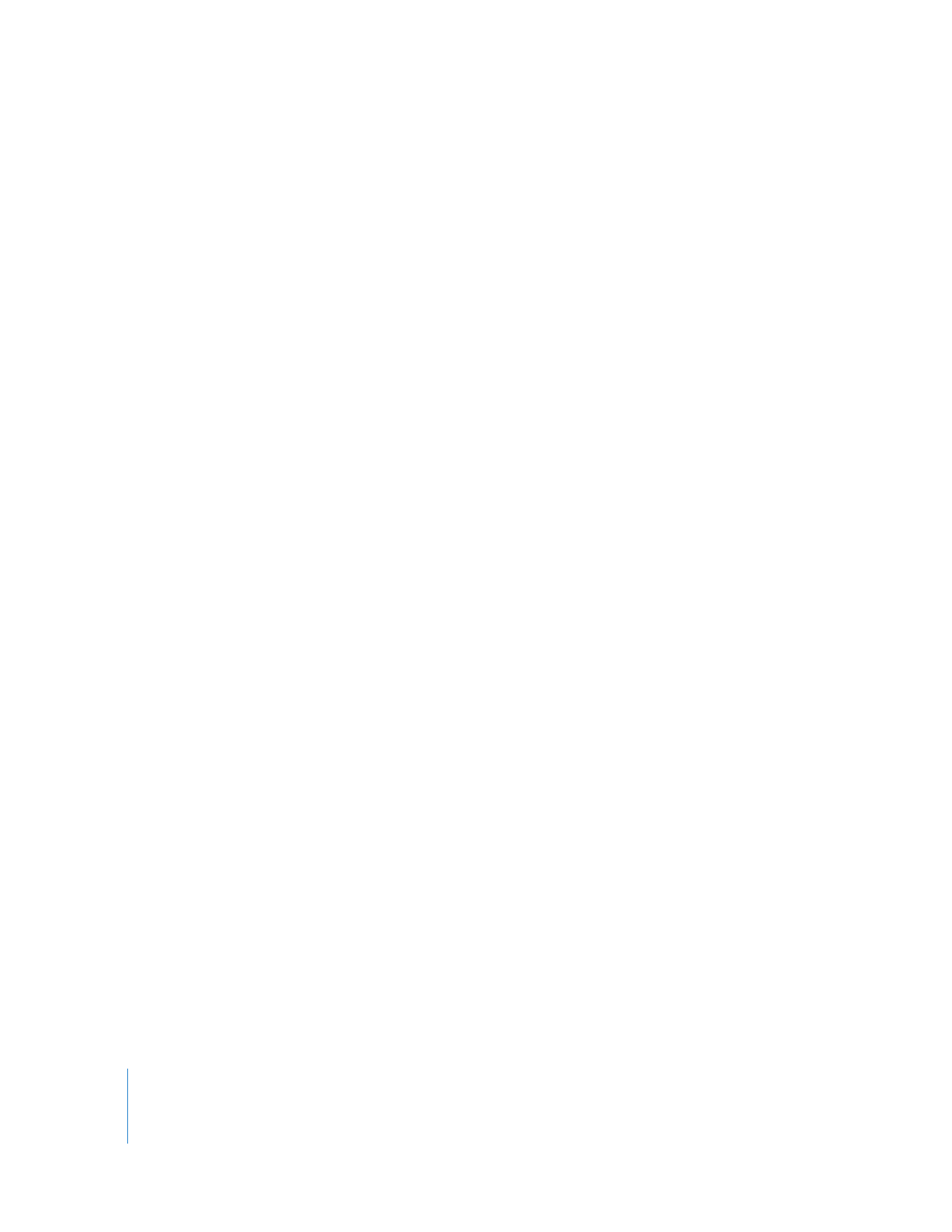
126
Chapitre 8
Administration des ordinateurs clients